دلایل زیادی برای خاموش کردن صفحه کلید توسط کاربر می تواند وجود داشته باشد - از قفل کردن کنترل ها تا محدود کردن دسترسی کودکان. چگونه می توان صفحه کلید را در BIOS در لپ تاپ غیرفعال کرد و چه روش غیر استاندارد دیگری وجود دارد؟

غیرفعال کردن صفحه کلید از طریق BIOS
برای شروع ، باید در نظر داشت که مدلهای لپ تاپ از تولیدکنندگانی مانند MSI ، Lenovo و Acer برای این کار بهترین استفاده را دارند. اما قبل از شروع به انجام هر کاری ، توصیه می شود صفحه کلید همراه لپ تاپ خود را مطالعه کنید. برای برخی از مدل ها ، تماس BIOS از طریق F2 ، Del ، از طریق ترکیبی از دکمه ها یا از طریق یک دکمه سخت افزاری خاص انجام می شود.
در بخش BIOS ، شما باید موردی مانند پشتیبانی از طریق USB را پیدا کنید. برای اینکه صفحه کلید هنگام اجرا شدن سیستم عامل از روی کودک قفل شود ، لازم است مقدار پارامتر مناسب را در BIOS تنظیم کنید. و این همه - تنها چیزی که باقی می ماند صرفه جویی در تمام اقدامات انجام شده و راه اندازی مجدد لپ تاپ است.
اگر ما در مورد یک لپ تاپ پیشرفته تر صحبت می کنیم که از باس USB برای نصب و اتصال صفحه کلید استفاده می کند ، گزینه خطرناک تری برای مسدود کردن صفحه کلید وجود دارد. کافی است مورد پشتیبانی USB Legacy (غیرفعال) را غیرفعال کنید.
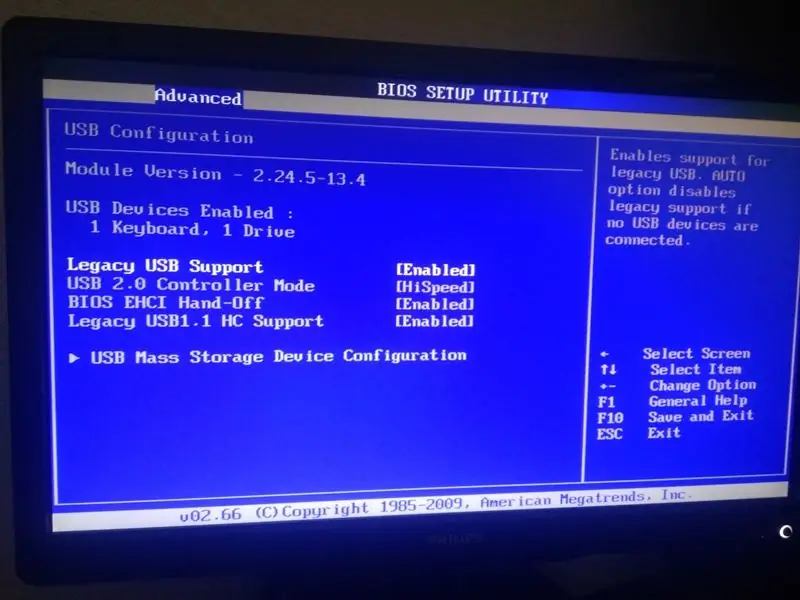
اما انجام این کار توصیه نمی شود ، زیرا در این حالت تنها با پاک کردن CMOS می توان صفحه کلید را روشن کرد. و برای این کار باید لپ تاپ را جدا کرده و سوئیچ مناسب را روی مادربرد پیدا کنید. در این حالت ، نه دستگاه های خارجی کار می کنند و نه بلوتوث.
ما همچنین باید به نوت بوک های سازنده HP اشاره کنیم ، زیرا بسیاری از مدل های آن قادر به مسدود کردن همه دکمه های افراد خردسال نیستند بلکه فقط قسمت عملکردی را مسدود می کنند. مخصوصاً برای این ، مدلهای HP مواردی به نام Action Key Mode دارند. اگر کاربر مقدار پارامتر این مورد را روی "غیرفعال" تنظیم کند ، فقط دکمه های عملکرد F1-F12 را می توان غیرفعال کرد. این باعث می شود کودک نتواند روشنایی ، صدا و حالت های دیگر را تنظیم کند.
راه سریع
علاوه بر نحوه استفاده از BIOS ، از دستورات DOS نیز می توان استفاده کرد. این ساده ترین راهی است که می تواند بهتر از BIOS باشد. با این حال ، این روش باعث می شود که صفحه کلید کاملاً غیرفعال و از کار بیفتد.
برای اینکه عملکرد صفحه کلید را از این طریق غیرفعال کنید ، کافیست Win + R را پایین نگه داشته و یک پنجره را باز کنید. سپس cmd را وارد کنید. این عمل خط فرمان را نمایش می دهد - پنجره ای با پس زمینه سیاه.
در این پنجره ، فقط باید یک دستور وارد کنید - این صفحه کلید rundll32 است ، غیرفعال کنید. پس از آن ، باید دکمه Enter را فشار دهید.
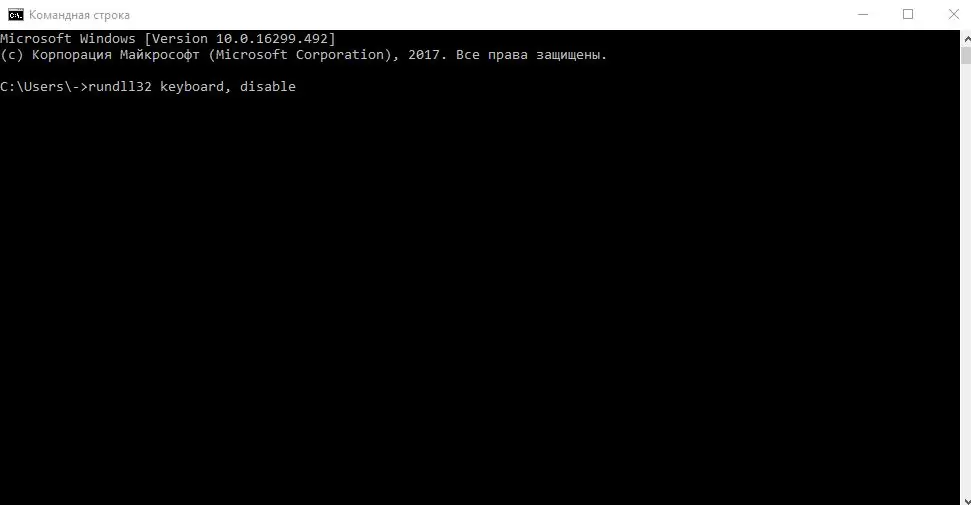
ضمناً ، اگر با این دستور میانبر مناسبی ایجاد کنید ، فقط با فشار دادن دکمه ماوس می توانید صفحه کلید را خاموش کنید. و برای فعال کردن سریع آن ، فقط باید یک میانبر دیگر ایجاد کنید ، فقط با استفاده از صفحه کلید rundll32 ، دستور فعال کنید.
و یک نکته دیگر: برای اینکه لپ تاپ دوباره راه اندازی نشود و صفحه کلید را با یک دستور در خط فرمان روشن نکنید ، می توانید از صفحه کلید روی صفحه (شروع-برنامه-قابلیت دسترسی) استفاده کرده و صفحه کلید rundll32 را وارد کنید ، غیرفعال کنید







